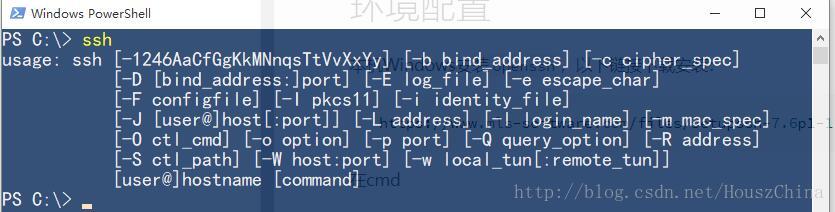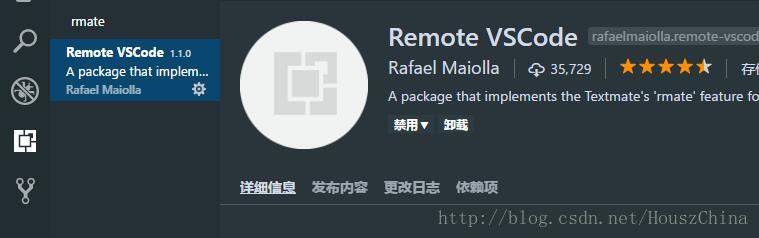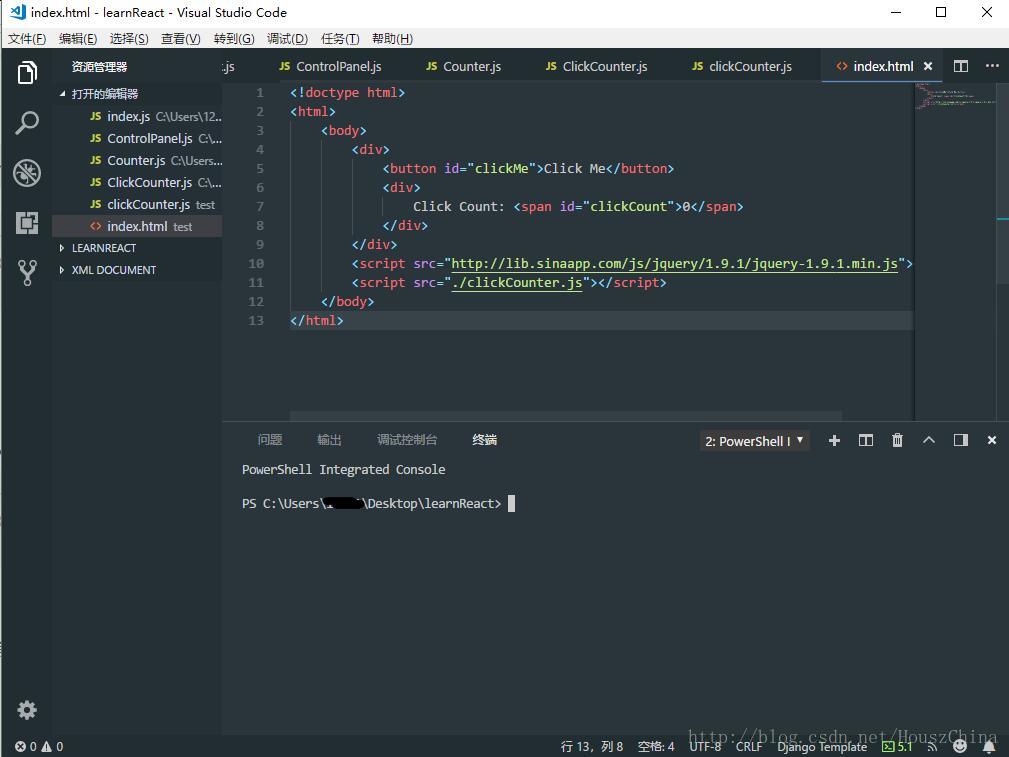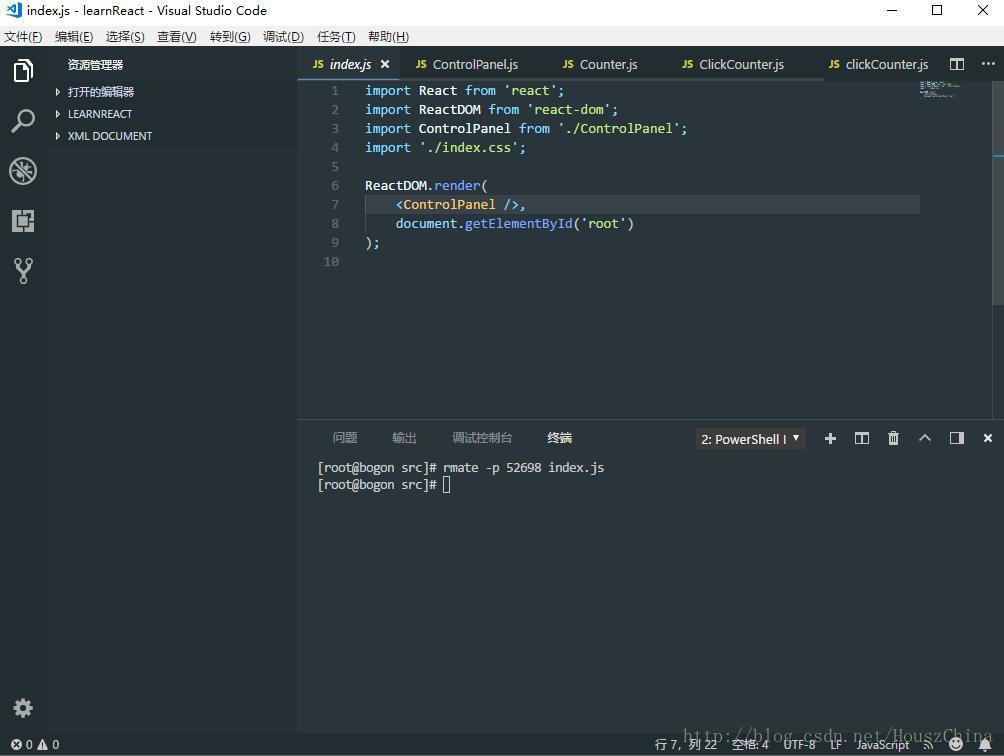版权声明:本文为博主原创文章,未经博主允许不得转载。 https://blog.csdn.net/HouszChina/article/details/79850644
使用visual studio code远程访问和修改文件。本机:Windows,远程:Linux
环境配置
本机Windows安装openssh,以下链接下载安装:
https://www.mls-software.com/files/setupssh-7.6p1-1.exe在控制台输入ssh查看命令是否有效:
远程Linux安装rmate:
wget https://raw.githubusercontent.com/sclukey/rmate-python/master/bin/rmate
chmod +x ./rmate
mv ./rmate /usr/local/bin/rmatevs code安装remote vscode插件:
重启vs code加载插件。
工作流
启动插件:ctrl + shift + P输入remote,点击Remote: Start Server
启动控制台:ctrl + shift + P输入powershell或cmd启动终端窗口:
`
连接远程系统:powershell输入:
ssh -R 52698:127.0.0.1:52698 user@example.org这里52698是插件默认端口。例如:
ssh -R 52698:127.0.0.1:52698 root@192.168.123.123之后输入密码ssh连接远程Linux系统即可。
编辑文件:打开要编辑的文件,输入:
rmate -p 52698 filename例如:
rmate -p 52698 ~/index.jsvs code编辑区就会自动打开该文件:
然后就能像本地文件一样编辑了。
其他配置
插件自启动:remote vscode插件自动加载:文件>首选项>设置,搜索remote:
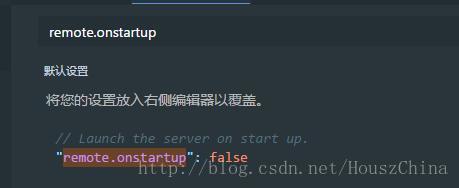
属性改为true即可。